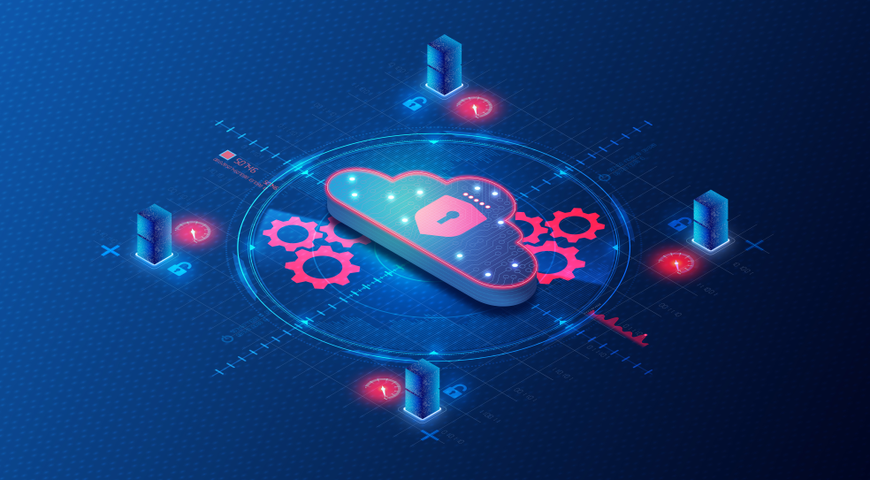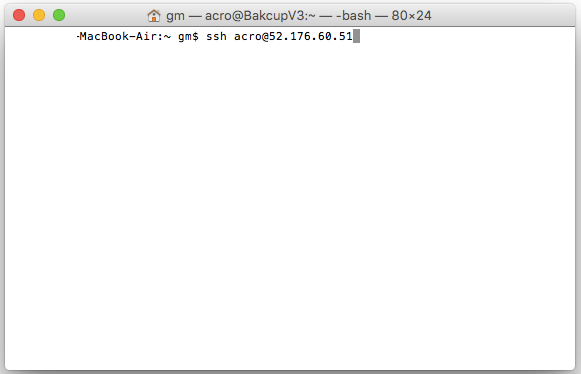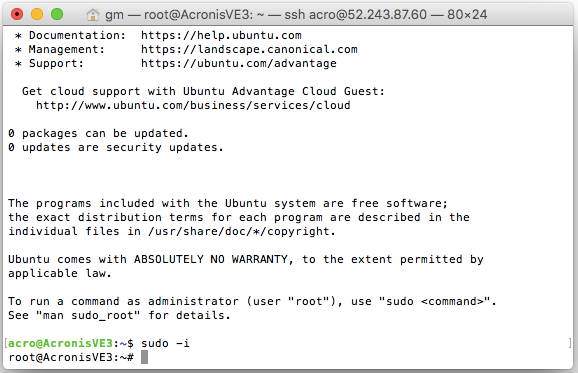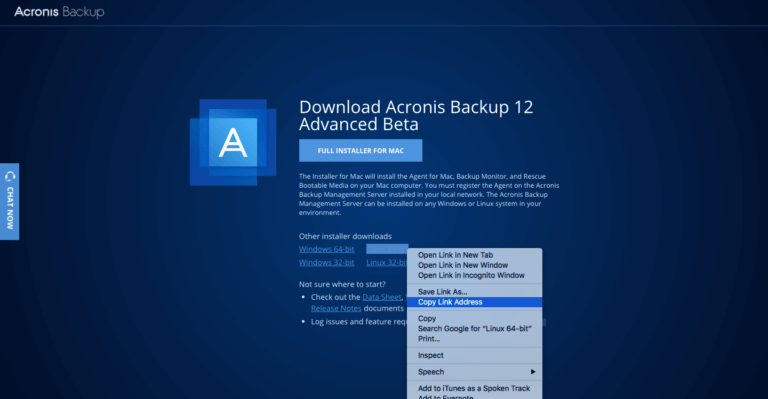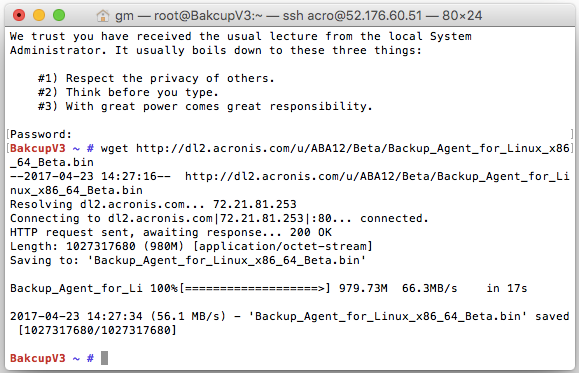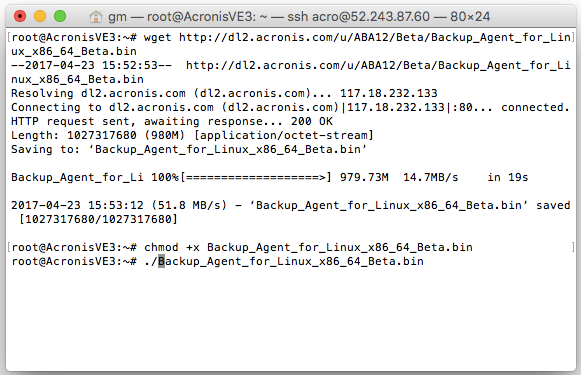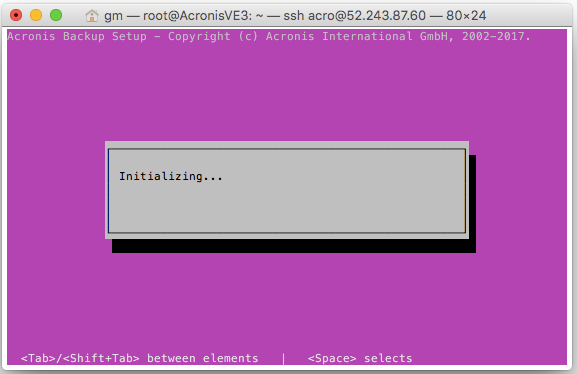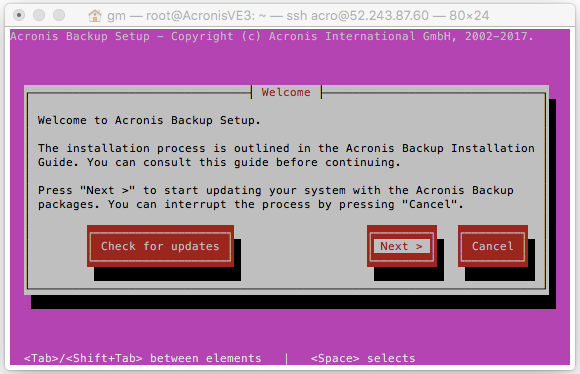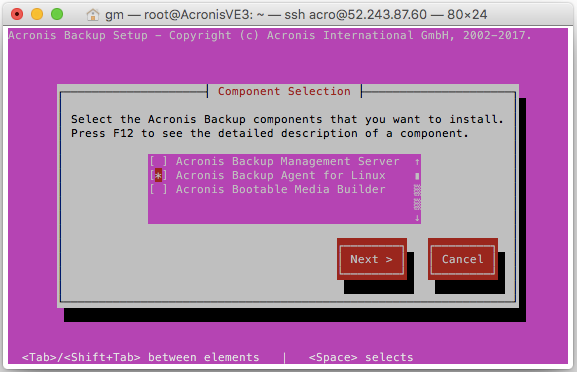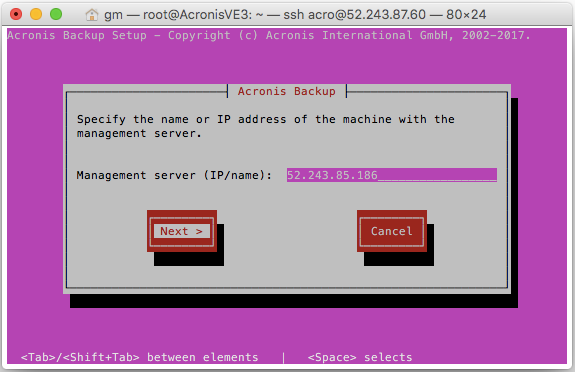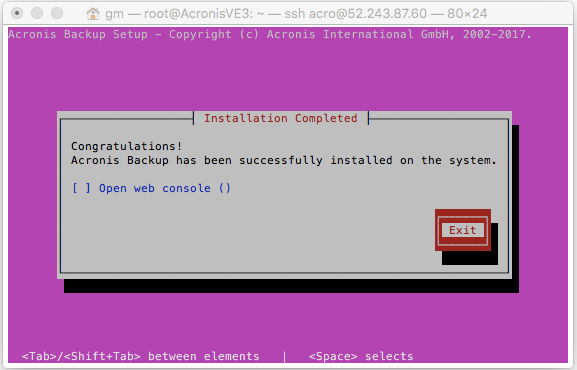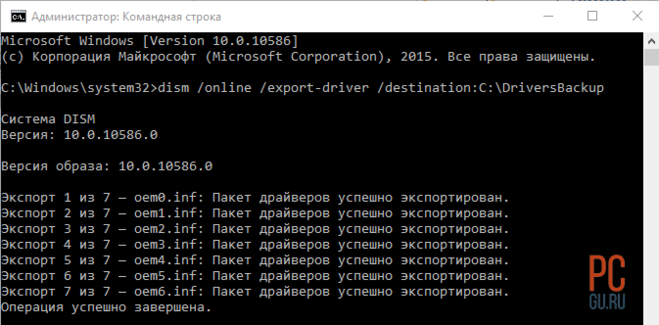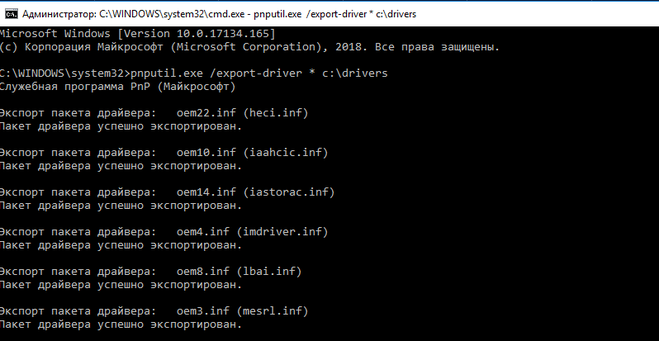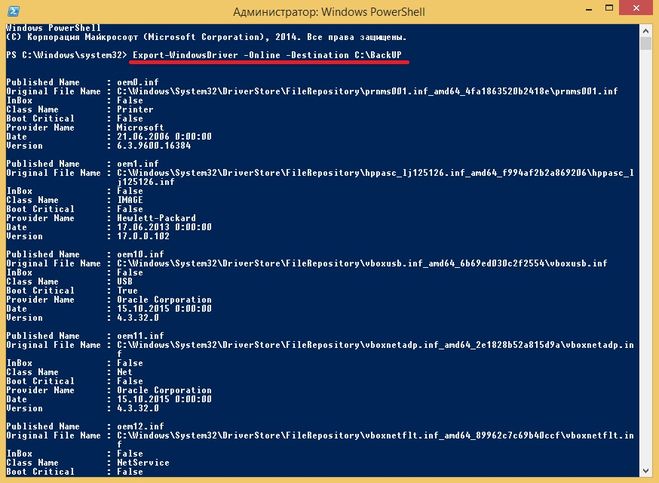Backup Linux from Acronis True Image Home?
I have a a software «Acronis True Image Home» Is it possible to backup CentOS Linux? on Windows do I need to create a bootdisk from Acronis and then boot it up on linux server? I wanted to copy all the files from Server to External USB Hard Drive or via FTP
3 Answers 3
We need a little detail about what this computer is used for. If it’s for «home use» I use VERY happily remastersys for debian systems:
You can get the same result on your distro with PUNGI:
You can obtain a live cd of your personal computer: wow (and, of course, restore it).
remastersys only works with debian based systems last i checked. this is a centos, IE redhat based system
I’m not having luck with Acronis True Image 2011 to recover a Ubuntu 11.04 disk. I had good success with TI 2009, but it didn’t support ext4, so I had to keep the old server on ext3. Luckily I did a recovery test with this new server before depending on TI 2011. The backups went well, all the .tib files verified as good, but they won’t recover. TI 2011 keeps losing connection to the .tib disk (and external USB) after failing to restore the partition. I’d say test TI 2011 thoroughly before relying on it to backup Linux and/or look somewhere else.
I suggest you using clonezilla to do that, it is a free software that do the same, you can download it and install on a bootable pen drive or burn a cd disk too boot-up from it.
How to Install Acronis Backup 12.5 on a Linux VM
If you’re familiar with Linux or use Linux at work or at home, you may like to test Acronis Backup 12.5 on a Linux server.
Assuming that you already created a Linux VM, now is the time to log in. You’ll need your VM’s IP, user name and password.
Open your favorite SSH client (e.g., Terminal on a Mac or Putty on Windows), type the following command, substituting “username” with your username and IP-address with your VM’s IP address, and hit Enter.
Next, switch to the main “root” user to get full access rights to this server:
Since we’re using Ubuntu, we need to make sure we have all required packages for this backup (See https://dl.managed-protection.com/u/backup/help/12/user/en-US/index.html#22619.html )
Run the following commands to install the required packages:
sudo apt-get install rpm sudo apt-get update sudo apt-get install linux-headers-`uname -r` sudo apt-get install linux-image-`uname -r` sudo apt-get install gcc- sudo apt-get install make sudo apt-get install perl
Now you’re ready to install Acronis client.
Go back to your Acronis Backup 12.5 Download Beta page and copy the link to download the installation file.
into the terminal window and hit enter to download the file.
Make the downloaded file executable:
chmod +x Backup_Agent_for_Linux_x86_64_Beta.bin
Then run the installer by typing
The installation process will start and after a few seconds you’ll see this:
Then follow the prompts. Select “Next>” and hit enter.
We only need the backup agent, so make sure it’s the only option that is checked (use the arrow keys and space to select). Hit ”Next>”
Enter the management server IP (in our case it’s the first Windows VM we created above). Hit “Next>”
When you see the following screen, your installation is complete.
You can now exit the installer and go back to the management console to configure backup plans for this VM.
Как сделать резервную копию OS Linux с помощью Acronis True Image?
Очень просто, если у вас установлен виндовс. Если у вас установленна операционная система виндовс, то в программе Acronis True Image просто отмечаете раздел с линуксом (точно так же как и любой другой раздел). Программе Acronis True Image абсолютно все равно копию какой операционной системы нужно делать. Если виндовс не установлен, то можете поискать сборки Windows PE с установленной программой.
немного не то. Хочу попробовать поставить линь и сделать его архив на всякий пожарный (не люблю две оси на один комп).
Существует программа для создания резервных копий различных пользовательских документов и звать её — FBackup. Скачать данную программу вы можете бесплатно по ссылке: http://djager.ru/besplatnyie-programmyi/bezopasnost/rezervnoe-kopirovanie/skacha
Резервная копия создается в iCloud как раз для того, чтобы можно было восстановить информацию в любое время. Однако сама процедура восстановления неочевидна, в связи с чем и возникает вопрос, как восстановить резервную копию из iCloud. Собственно говоря, ничего сложного в этом нет. Для начала нужно войти в настройки и убедиться, что в iCloud есть резервная копия, с которой будете восстанавливать информацию. Дату последней резервной копии можно увидеть в хранилище копий в разделе настроек iCloud. Затем нужно сбросить настройки через пункт меню Настроек Сброс. Затем нужно выбрать пункт Настроек «Настроить устройство», далее «Восстановление из резервной копии». Здесь нужно выбрать копию и ввести Apple ID и пароль.
Western Digital в целом неплохая фирма по производству жестких дисков. И если у вас действительно имеются ценные данные, купив внешний винчестер Western Digital Elements Portable 1Tb вы точно не пожалеете.
Для начала необходимо открыть командную строку от имени администратора и ввести следующую команду:
где папка DriversBackup — папка на жёстком диске (имя которой можете изменить по своему усмотрению) для резервных копий драйверов, которую необходимо создать ещё до ввода команды, можно даже в том же проводнике с помощью команды:
Теперь остаётся дождаться окончания процесса резервного копирования драйверов, которые сохранятся в вышеупомянутую папку отдельными папками вида oem.inf под различными номерами. При этом сохранятся не только установленные драйвера, но и также загруженные обновления Windows 10.
Также для создания резервной копии драйверов можно воспользоваться встроенной утилитой PnP.
Опять же запускаем от имени администратора командную строку и вводим следующую команду:
Не забываем создать эту папку заранее! Результат выполнения этой команды тот же, что и в первом случае.
Найти данную утилиту можно с помощью поиска в панели задач! Потом правой кнопкой мыши (ПКМ) щёлкаете по PowerShell и из контекстного меню выбираете пункт — «Запустить от имени администратора».
Далее вводите такую команду:
Папку BackUP не забудьте создать заранее! Точно также в эту папку будут сделаны резервные копии всех драйверов.
Теперь, чтобы восстановить драйвера, например при следующей чистой установке Windows 10, необходимо открыть диспетчер устройств, выбрать устройство у которого не установлен драйвер (обычно рядом с таким устройством стоит значок в виде жёлтого треугольника с восклицательным знаком), щёлкните по нему ПКМ и жмите на пункт меню «Обновить драйвер». Затем из предложенных вариантов выберите пункт «Выполнить поиск драйверов на этом компьютере» и укажите на ту папку в которой были сохранены резервные копии драйверов.
Acronis и Linux — стратегия резервного копирования
Как вам идея, скрестить носорога с бегемотом, а именно не выходя из Linux, создать загрузочный диск и в случае краха операционной системы, использовать раздел с Acronis в качестве восстановительного.
Испытания начинаются. На этой страничке https://rsload.net/soft/cleaner-disk/9157-acronis-true-image-home.html можно скачать Acronis True Image 2017 v20.0.5534 WinPE Boot ISO и если у вас в системе до сих пор нет редактора разделов GParted https://gparted.org/download.php — установите.
Далее бросаем на амбразуры бесплатный менеджер разделов. Нам всего-то нужно создать новый раздел, файловая система FAT32, ~ 1ГБ, метка Acronis, флаги пока не трогаем. Кликай по картинке:
Переходим к нашему ранее скачанному из интернета, Acronis True Image 2017 v20.0.5534 WinPE Boot ISO (вы вправе использовать другой ISO-образ). Открыть с помощью «Подключение образов дисков» или просто два раза щёлкните по ISO-образу (у меня Linux Mint, если «чё»).
Копируем все файлы в корень диска с меткой Acronis.
Возвращаемся на GParted и настраиваем флаги: boot, esp (у меня ноутбук UEFI, если «чё»). Теперь используя этот загрузочный раздел, мы сможем создать первую резевную копию Linux (Acronis, прекрасно справляется с Ext4 разделами — /, если «чё»).
Далее «ухожу» на перезагрузку и нажимаю клавишу (у меня F9, если «чё») для входа в boot menu. Предположим, вы не знаете, какая клавиша отвечает на вашем устройстве за вход в boot menu, тогда указательным пальцем, как на пианино, проводите по всем клавишам от ESC до F12 или читайте большую компьютерную энциклопедию о методологических критериях и требованиях к вашему гаджету:).
А вот здесь начинается самое интересное. Скорее всего, раньше в boot menu у вас не было такой записи, как EFI HDD Device, то теперь она должна появиться (если, конечно, ваш ноутбук не куплен на планете Меркурий).
Выставляем приоритет загрузки с записи EFI HDD Device и попадаем на многим любимый Acronis. Далее, как в ролике:

Создаём резервную копию системного, служебного, скрытого, загрузочного раздела EFI System Partition 100MB. И отдельно (я так привык, если «чё») корневого раздела Ext4 — / Linux. Да, любого раздела, хоть весь жёсткий диск.
По поводу резервного копирования Linux, ʁ уже высказался в ролике . У кого в этой системе заложена программа минимум (смотреть XXX-ролики, читать Достоевского, слушать музыку и играть в игры ), тому хватит и внутренних средств системы — Time Shift .
У кого в голове постоянно кружат мысли, что-нибудь поломать. ладно. закончу на позитивной ноте. Успехов друзья, здоровья, любви и счастья! Пока, пока!
¡оɹоdƍоɓ wɐʚ оɹǝɔʚ и оƍиɔɐuɔ ǝǝнɐdɐε ¡oıqɯɐɯɔ ǝɯn̯ʎdиɯнǝwwоʞ онʚиɯʞɐ и vɐнɐʞ ɐн qɔǝɯиmиuɓоu ˙хʁɯǝɔ˙ǹоɔ ʚ wоɯɔоu ʁɔqɯиvǝɓоu ǝɯqɓʎƍɐε ǝн